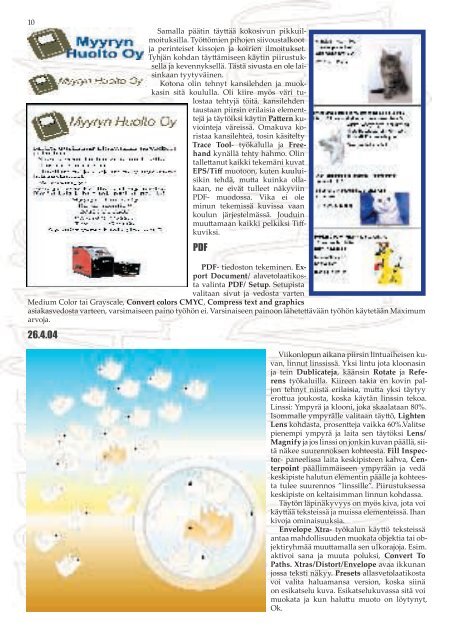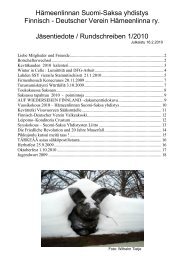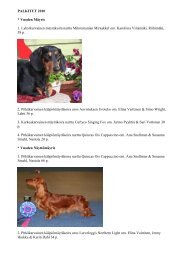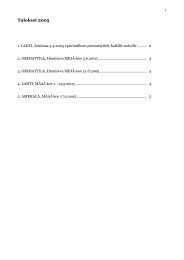Freehand ohjelman ominaisuuksia .pdf muodossa
Freehand ohjelman ominaisuuksia .pdf muodossa
Freehand ohjelman ominaisuuksia .pdf muodossa
You also want an ePaper? Increase the reach of your titles
YUMPU automatically turns print PDFs into web optimized ePapers that Google loves.
10<br />
Samalla päätin täy�ää kokosivun pikkuilmoituksilla.<br />
Työ�ömien pihojen siivoustalkoot<br />
ja perinteiset kissojen ja koirien ilmoitukset.<br />
Tyhjän kohdan täy�ämiseen käytin piirustuksella<br />
ja kevennyksellä. Tästä sivusta en ole laisinkaan<br />
tyytyväinen.<br />
Kotona olin tehnyt kansilehden ja muokkasin<br />
sitä koululla. Oli kiire myös väri tulostaa<br />
tehtyjä töitä. kansilehden<br />
taustaan piirsin erilaisia elementtejä<br />
ja täytöiksi käytin Pa�ern kuviointeja<br />
väreissä. Omakuva koristaa<br />
kansilehteä, tosin käsitelty<br />
Trace Tool- työkalulla ja <strong>Freehand</strong><br />
kynällä tehty hahmo. Olin<br />
talle�anut kaikki tekemäni kuvat<br />
EPS/Tiff muotoon, kuten kuuluisikin<br />
tehdä, mu�a kuinka ollakaan,<br />
ne eivät tulleet näkyviin<br />
PDF- <strong>muodossa</strong>. Vika ei ole<br />
minun tekemissä kuvissa vaan<br />
koulun järjestelmässä. Jouduin<br />
muu�amaan kaikki pelkiksi Tiff-<br />
kuviksi.<br />
PDF<br />
PDF- tiedoston tekeminen. Export<br />
Document/ alavetolaatikosta<br />
valinta PDF/ Setup. Setupista<br />
valitaan sivut ja vedosta varten<br />
Medium Color tai Grayscale, Convert colors CMYC, Compress text and graphics<br />
asiakasvedosta varteen, varsimaiseen paino työhön ei. Varsinaiseen painoon lähete�ävään työhön käytetään Maximum<br />
arvoja.<br />
26.4.04<br />
Viikonlopun aikana piirsin lintuaiheisen kuvan,<br />
linnut linssissä. Yksi lintu jota kloonasin<br />
ja tein Dublicateja, käänsin Rotate ja Referens<br />
työkaluilla. Kiireen takia en kovin paljon<br />
tehnyt niistä erilaisia, mu�a yksi täytyy<br />
ero�ua joukosta, koska käytän linssin tekoa.<br />
Linssi: Ympyrä ja klooni, joka skaalataan 80%.<br />
Isommalle ympyrälle valitaan täy�ö, Lighten<br />
Lens kohdasta, prosen�eja vaikka 60%.Valitse<br />
pienempi ympyrä ja laita sen täytöksi Lens/<br />
Magnify ja jos linssi on jonkin kuvan päällä, siitä<br />
näkee suurennoksen kohteesta. Fill Inspector-<br />
paneelissa laita keskipisteen kahva, Centerpoint<br />
päällimmäiseen ympyrään ja vedä<br />
keskipiste halutun elementin päälle ja kohteesta<br />
tulee suurennos ”linssille”. Piirustuksessa<br />
keskipiste on keltaisimman linnun kohdassa.<br />
Täytön läpinäkyvyys on myös kiva, jota voi<br />
käy�ää teksteissä ja muissa elementeissä. Ihan<br />
kivoja <strong>ominaisuuksia</strong>.<br />
Envelope Xtra- työkalun käy�ö teksteissä<br />
antaa mahdollisuuden muokata objektia tai objektiryhmää<br />
muu�amalla sen ulkorajoja. Esim.<br />
aktivoi sana ja muuta poluksi, Convert To<br />
Paths. Xtras/Distort/Envelope avaa ikkunan<br />
jossa teksti näkyy. Presets allasvetolaatikosta<br />
voi valita haluamansa version, koska siinä<br />
on esikatselu kuva. Esikatselukuvassa sitä voi<br />
muokata ja kun halu�u muoto on löytynyt,<br />
Ok.